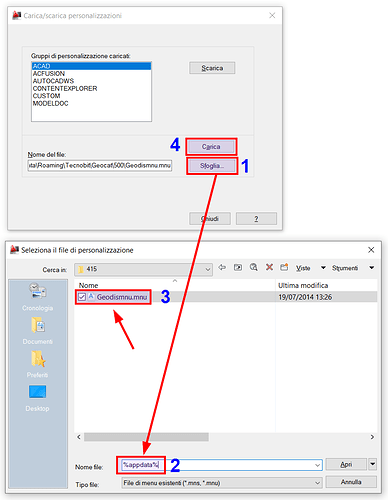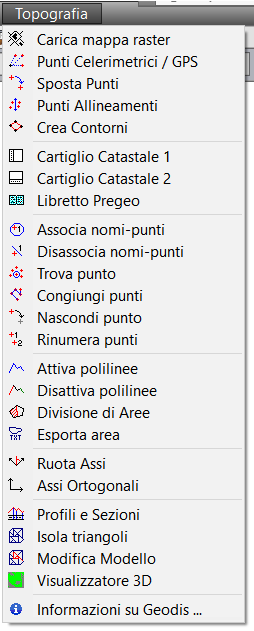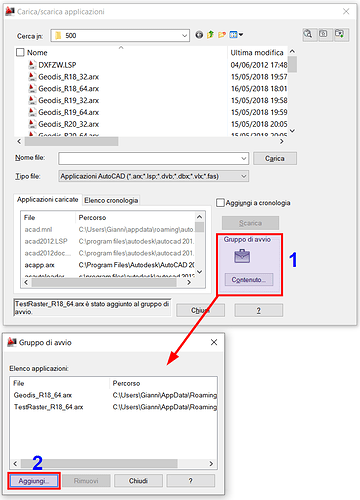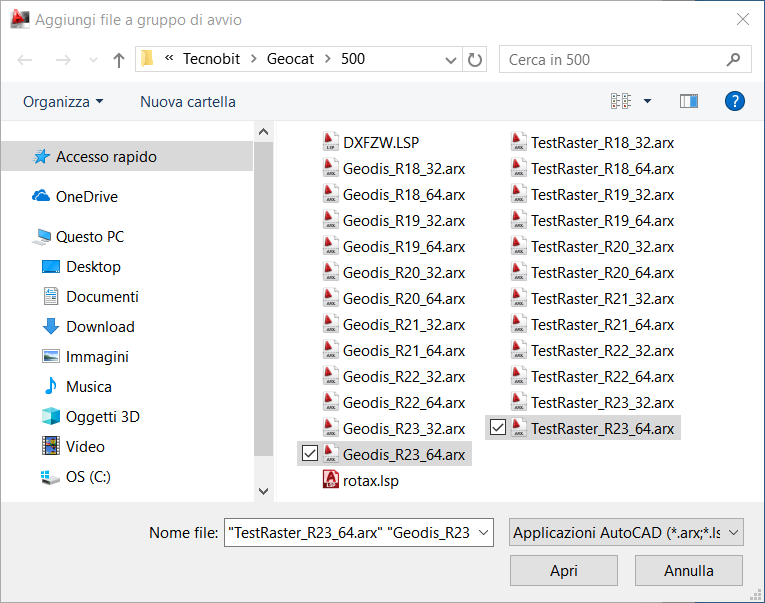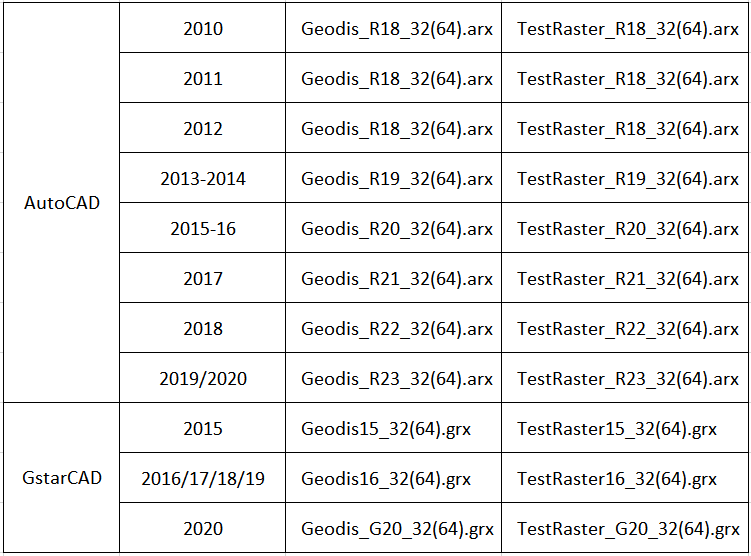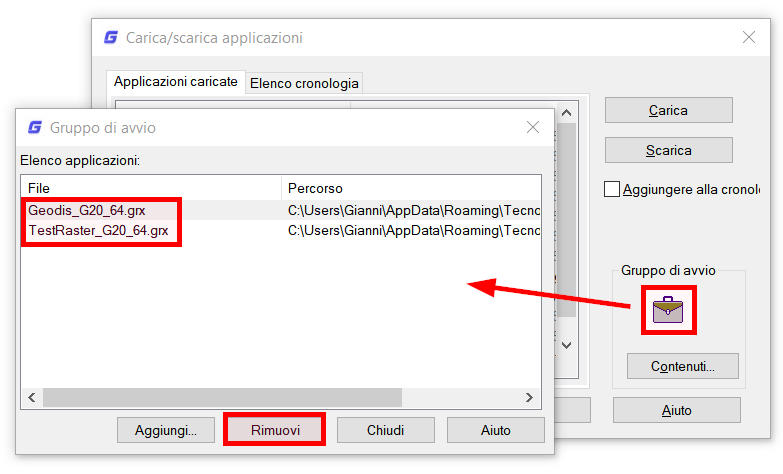Ciao a tutti,
come saprete, il mio software Geocat viene fornito con un applicativo CAD che permette di gestire graficamente i rilievi elaborati mediante una serie di comandi di notevole utilità, come ad esempio la possibilità di creare nuovi punti da CAD ed ottenere l’import nel rilievo di Geocat delle relative osservazioni (sia celerimetriche che GPS).
L’applicativo opera come menù aggiuntivo sia su AutoCAD che su GstarCAD, il CAD AutoCAD compatibile a basso costo distribuito da Tecnobit. Per poter sfruttarlo è quindi necessario caricarlo su questi CAD, un’operazione che, ho notato, non tutti sanno compiere correttamente. Ho quindi pensato di descriverla in dettaglio in questo topic.
Le istruzioni che seguono si riferiscono ad AutoCAD ma sono del tutto analoghe anche per GstarCAD.
N.B.: le operazioni da eseguire sono due.
1. Caricare il menù “Topografia”
Digitare CARMENU sulla barra dei comandi, si apre la finestra Carica/scarica personalizzazioni sotto riprodotta.
- Cliccare su Sfoglia.
- Dalla finestra di selezione file, digitare %appdata% nella cella Nome file. Dalla cartella che si apre, selezionare la sotto-cartella Tecnobit e da questa la cartella 415 oppure 500 a seconda se si possiede Geocat 4.15 o Geocat 5.00.
- Selezionare il file Geodismnu.mnu.
- Tornati sulla finestra Carica/scarica personalizzazioni cliccare Carica.
Il menù “Topografia” verrà caricato su AutoCAD:
2. Caricare gli applicativi
Digitare APPLOAD sulla barra dei comandi, si apre la finestra Carica/scarica applicazioni sotto riprodotta.
- Cliccare sul riquadro Gruppo di avvio, si apre l’omonima finestra mostrata in figura.
- Cliccare su Aggiungi.
- Posizionarsi sulla stessa cartella di cui al punto 2 del paragrafo precedente.
- Selezionare il file Geodis_Rxx_yy.arx corrispondente alla propria versione di AutoCAD o GstarCAD e del computer (32/64 bit, vedi tabella più avanti) e cliccare su Apri.
- Il file verrà elencato nella finestra Gruppo di avvio.
- Da questa finestra cliccare nuovamente Aggiungi e ripetere le stesse operazioni per caricare il file TestRaster_Rxx_yy.arx.
- Chiudere sia la finestra Gruppo di avvio che la finestra Carica/scarica applicazioni.
- Chiudere e rilanciare AutoCAD.
Nella tabella che segue sono riportati i nomi dei file degli applicativi Geodis e TestRaster del menù “Topografia” di Geocat. Il numero 64 tra parentesi indica di selezionare il file che riporta nella parte finale del nome tale cifra (al posto di 32) se il computer è a 64 bit anziché a 32 bit.
Naturalmente sono a disposizione qui sul forum per qualsiasi chiarimento.
Gianni Rossi